Ajouter un déclencheur d’événement (version préliminaire)
Les déclencheurs d’événements permettent à vos agents de réagir automatiquement lorsqu’un événement se produit dans d’autres systèmes. Vous pouvez ensuite définir un flux spécifique d’actions que l’agent doit effectuer en réponse, ou fournir à votre agent des instructions sur la façon de déterminer les meilleures actions à entreprendre.
Important
L’utilisation de déclencheurs d’événements est une fonctionnalité en version préliminaire publique. L’utilisation des déclencheurs d’événement est gratuite pour les participants à la préversion, mais nécessite des messages qui sont pris en compte dans vos quotas d’utilisation. Les fonctionnalités en version préliminaire ne sont pas destinées à une utilisation en production et peuvent être restreintes. Ces fonctionnalités sont disponibles avant une publication officielle, afin que les clients puissent y accéder de façon anticipée et apporter leurs commentaires.
Pour obtenir des conseils détaillés sur le fonctionnement des déclencheurs d’événements et leur relation avec d’autres composants d’un agent, consultez Vue d’ensemble des déclencheurs d’événements.
Note
Cette fonctionnalité n’est disponible que pour les agents pour lesquels l’orchestration générative est activée.
Pour ajouter un déclencheur d’événement à votre agent :
Sur la page Vue d’ensemble de votre agent, accédez à la section Déclencheurs.
Sélectionnez Ajouter un déclencheur.

Sélectionnez le déclencheur souhaité.
Fournissez vos informations d’authentification, si nécessaire.
Sélectionnez Suivant.
Note
Vous ne pouvez utiliser les connecteurs de déclencheur d’authentification qu’à l’aide du compte du créateur agent (authentification de l’auteur agent). Vous pouvez uniquement définir un déclencheur pour votre agent en fonction des événements dans les systèmes auxquels vous êtes autorisé à accéder en tant que créateur d’agent. Pour plus d’informations, consultez les limitations des déclencheurs d’événements.
Configurez votre déclencheur selon vos besoins et définissez les paramètres d’événement qui activent votre déclencheur et la charge utile du déclencheur. Les déclencheurs fournissent le contenu de la charge utile par défaut, mais vous pouvez ajouter votre propre contenu et instructions. Pour plus d’informations, accédez à Définir la charge utile du déclencheur.
Pour qu’un agent réagisse à un déclencheur d’événement, il a besoin d’actions ou de rubriques à appeler dans sa réponse, ainsi que d’instructions sur lesquelles appeler. Pour plus d’informations, consultez Appeler une action ou une rubrique.
Tester un déclencheur
Testez toujours un déclencheur et sa réaction avant de le publier. Vous pouvez tester comment votre agent réagit au déclencheur que vous avez défini à l’aide du chat de test agent.
Tant que vous n’avez pas publié votre agent avec un nouveau déclencheur, l’agent ne réagira pas automatiquement au déclencheur. Au lieu de cela, vous devez activer manuellement votre agent en sélectionnant une charge utile de déclencheur à envoyer à votre agent.
- Exécutez l’événement déclencheur une fois pour générer une charge utile. Par exemple, si vous utilisez le déclencheur du Planificateur Microsoft Quand une nouvelle tâche m’est attribuée, attribuez-vous une tâche de test dans le Planificateur Microsoft pour activer votre déclencheur.
- Sélectionnez l’icône Tester le déclencheur
 sous le déclencheur dans la page Vue d’ensemble de l’agent. La liste inclut toutes les instances récentes de l’événement.
sous le déclencheur dans la page Vue d’ensemble de l’agent. La liste inclut toutes les instances récentes de l’événement. - Choisssez l’instance que vous souhaitez tester et sélectionnez Démarrer le test.
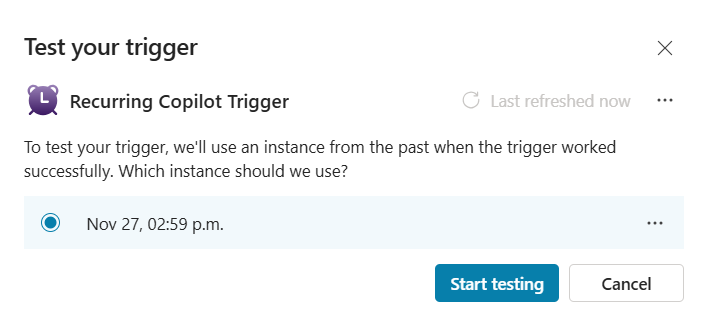
Vous pouvez utiliser la carte d’activité pour voir comment votre agent réagit à la charge utile du déclencheur pendant vos tests. Pour ouvrir la carte d’activité, sélectionnez l’icône ![]() de carte en haut du volet de test.
de carte en haut du volet de test.
Modifier un déclencheur
Après avoir créé un déclencheur, vous pouvez modifier les paramètres de l’événement et la charge utile Power Automate. Pour ouvrir le déclencheur à partir de Copilot Studio :
- Dans la page Vue d’ensemble, localisez le déclencheur.
- Sélectionnez l’icône Plus (…), puis Ouvrir dans Power Automate.
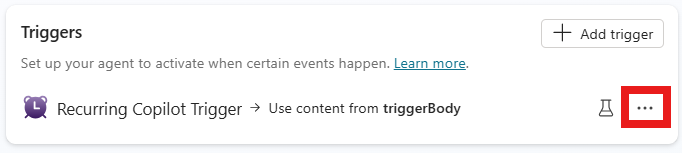
- Sélectionnez le déclencheur, puis accédez aux onglets Paramètres et Code pour apporter vos modifications. Pour plus d’informations sur les variables et les opérateurs de chaîne que vous pouvez ajouter, accédez à l’onglet À propos .
- Apportez et enregistrez vos modifications. Pour plus d’informations sur les modifications dans Power Automate, accédez à Démarrer avec les déclencheurs dans Power Automate.
Publier un agent avec un déclencheur
Une fois que vous avez publié un agent avec des déclencheurs d’événements, il réagit automatiquement chaque fois que les déclencheurs de l’agent sont activés. Vous pouvez voir un enregistrement étape par étape des déclencheurs et des réactions de votre agent dans la page Activité.
Les déclencheurs d’événements ne peuvent utiliser que les informations d’identification du créateur de l'agent pour l’authentification (c’est-à-dire les informations d’identification que vous avez utilisées pour autoriser les connexions). Cela peut permettre aux utilisateurs d’un agent sans leur propre autorisation d’accéder à des données et à des systèmes qu’ils ne devraient pas. Pour plus d’informations, consultez Résolution des problèmes et limitations.